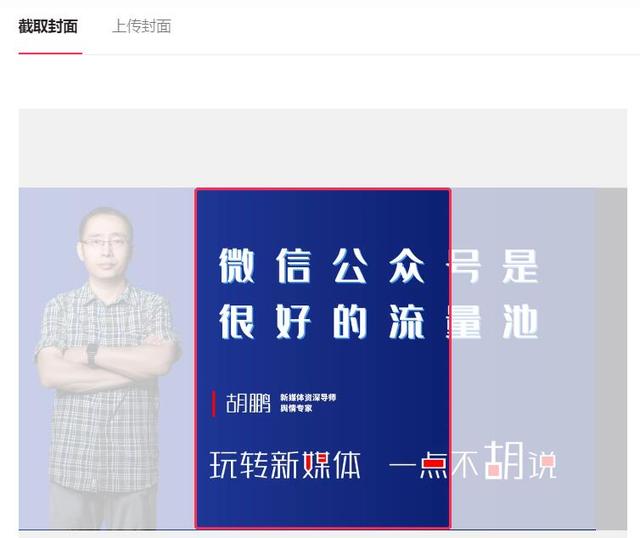麒麟操作系统入门级课程来了(尝试安装体验国产Linux系统-银河麒麟Kylin系统)
银河麒麟操作系统V10版本是一款国产的电脑操作系统,具备高安全、高可靠、高可用、跨平台、中文化等多种特性,是目前我国通过认证的安全等级最高的操作系统!最近有网友问能不能出一个银河麒麟Kylin系统的安装教程,今天小编有空就给大家介绍一个银河麒麟Kylin系统安装教程分享给大家。

银河麒麟Kylin系统支持目前所有主流CPU架构,获取镜像的时候请一定要注意镜像版本与支持的CPU匹配情况,以免导致制作完成启动盘而无法正常安装的问题。
注意:
X86_ 64版镜像支持常见的intel、AMD、国产兆芯、国产海光等64位桌面及服务器处理器;
MIPS64e版镜像支持中科龙芯Longson3A3000、 3A4000桌面处理器以及龙芯Longson3B3000、3B4000 服务器处理器;市面上有一些国产龙芯主板,某鱼上有便宜的,但要小心翻车;
Arm64版镜像支持华为鲲鹏920s、飞腾 2000/4的桌面处理器,以及华为鲲鹏916、920、 飞腾2000/64等服务器处理器;
当前教程中展示的是X86架构的银河麒麟Kylin系统安装教程,其它架构安装方法差不多,但需要下载对应的ISO镜像。
银河麒麟Kylin系统安装准备工作:1,准备一个8G以上的U盘(注意备份数据)
2,软碟通 UltraISO制作U盘启动工具
3,银河麒麟Kylin系统下载
银河麒麟Kylin系统安装步骤:(制作U盘启动盘)1,在安装银河麒麟Kylin系统前,我们需要采用软碟通工具制作一个U盘启动盘,插入你的U盘,我们这里显示的是H盘,如下图所示;
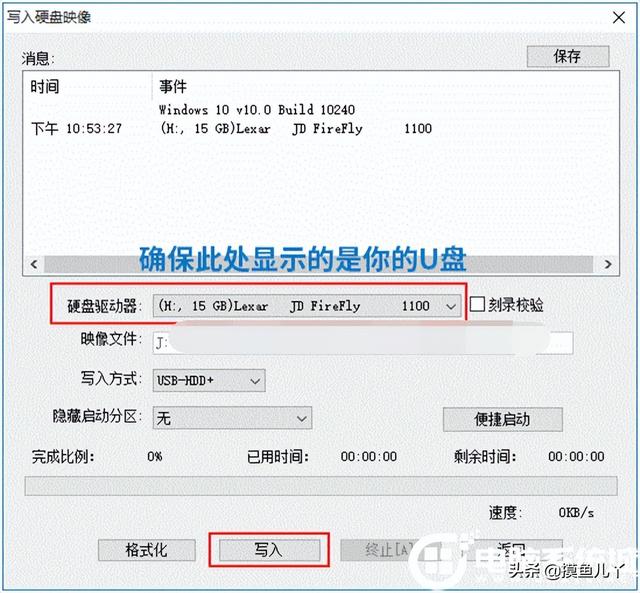
2,打开UltraISO后,选择主菜单中的“文件”——“打开”,打开刚才下载好的银河麒麟Kylin系统镜像ISO文件(例如:Kylin-Desktop-V10-SP1-Release-hwe-2107-x86_64.iso),如下图所示;

3,然后选择“启动”——“写入硬盘映像”,如下图所示;

注:写入方式选择“RAW”,然后点击“写入”制作U盘。

4,在弹出的“写入硬盘映像”对话框中,请确保“硬盘驱动器”选中的是你的U盘,如下图所示;

5,确认无误后点击“写入”按钮,弹出以下提示对话框,选择“是”,开始将系统写入U盘,如下图所示;

6,等待刻录,大概写入个5、6分钟就完成了,显示“刻录成功”,就代表U盘启动盘制作成功,如下图所示;

1,作成功后,我们可以通过启动键查询来看下如何快速设置u盘启动开始进入银河麒麟Kylin系统的安装,如下图所示;

2,按快捷启动后,就会出现选择菜单,我们选择u盘启动,如下图所示;

3,回车后,接着就会出现银河麒麟Kylin系统安装界面,我们这里选择安装银河麒麟操作系统,如下图所示;

4,回车后,接着我们选择简体中文,如下图所示;

5,接着我们选择时区,这里选择上海即可,如下图所示;

6,接着创建账号和密码(注意:创建用户的时候不能使用root用户,否则系统无法正常安装),如下图所示;

7,选择将安装所在硬盘分区(建议80GB以上),这里点击全盘安装(全盘安装会格式化数据,请保存数据后再操作),再点击下一步。(如需要装双系统,请安装在原有系统(Win系统一般是在C盘)之外的其他分区,注意备份好数据,因为安装系统会格式化所在分区,如下图所示;

8,勾选格式化整个磁盘,然后点击开始安装,如下图所示;

9,开始安装系统,这个过程大概需要20分钟左右,根据你的电脑配置好坏决定,我们只需要等待完成即可,安装过程中请保证电脑电量,而且不能拨插U盘,否则会造成数据损坏,如下图所示;

10,安装完成后重启,如下图所示;

11,安装完成后重启进入银河麒麟系统,如下图所示;

Enjoy it!~
转自:银河麒麟Kylin系统怎么安装?银河麒麟Kylin系统安装教程 _ 电脑系统城 (dnxtc.net)
,免责声明:本文仅代表文章作者的个人观点,与本站无关。其原创性、真实性以及文中陈述文字和内容未经本站证实,对本文以及其中全部或者部分内容文字的真实性、完整性和原创性本站不作任何保证或承诺,请读者仅作参考,并自行核实相关内容。文章投诉邮箱:anhduc.ph@yahoo.com